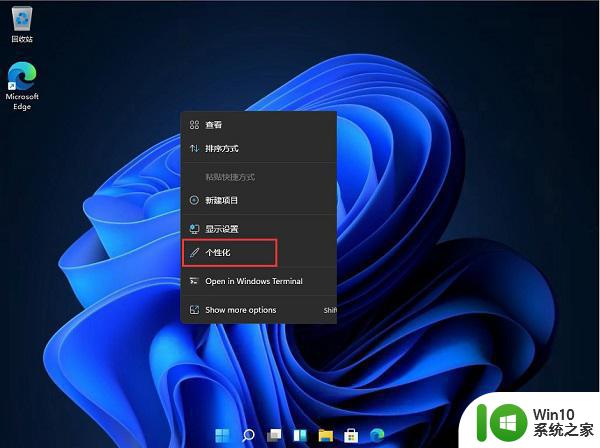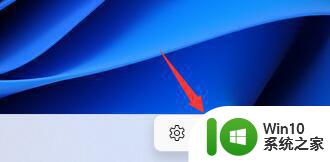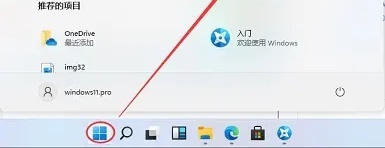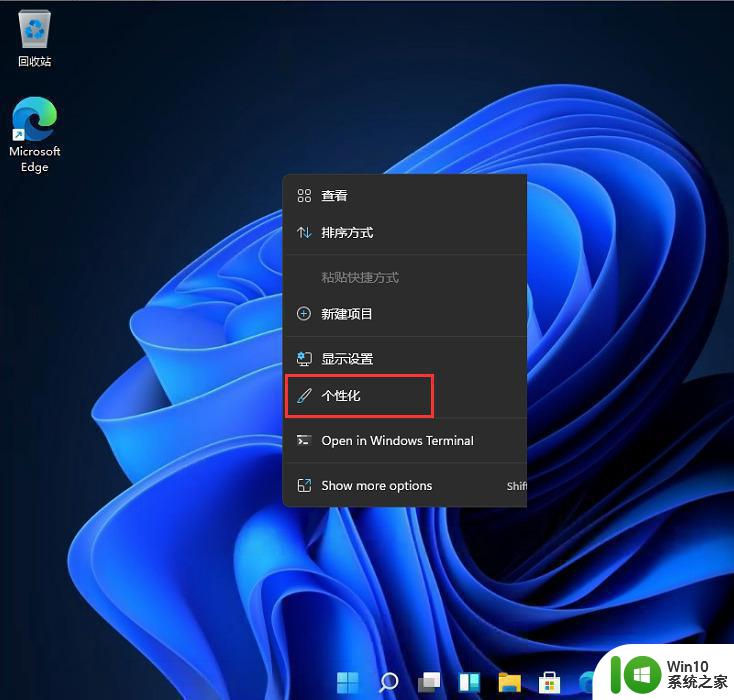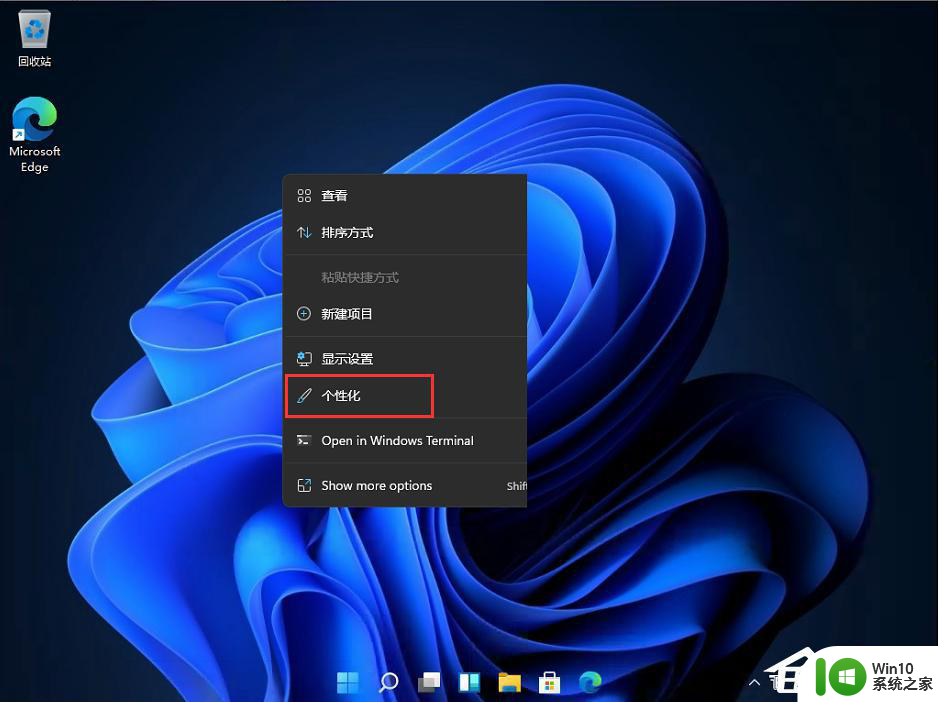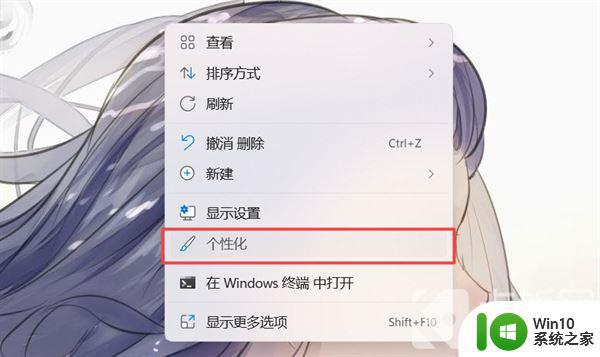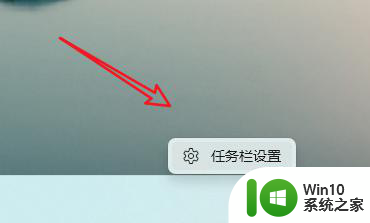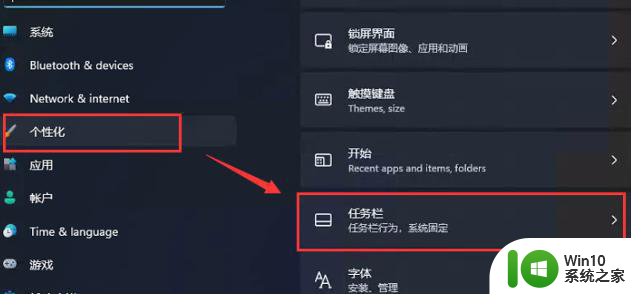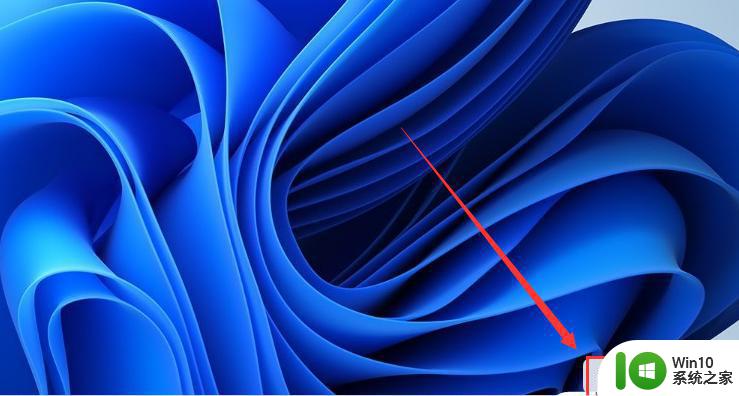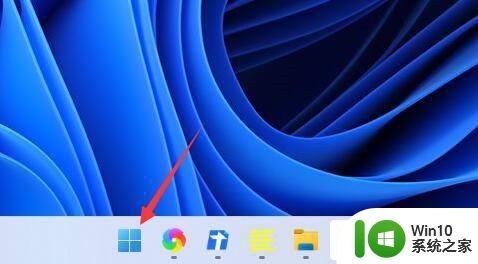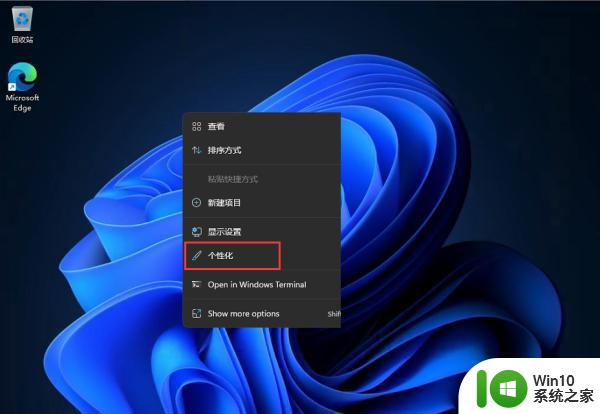Win11将开始菜单调整到左下角显示的方法 Win11如何将开始菜单调整到左下角显示
更新时间:2023-03-30 14:26:48作者:yang
升级至win11系统发现界面与之前有很大不同,就比如说开始菜单,新Win11系统的开始菜单显示在底部中央,很多用户操作不习惯,于是想将开始菜单调整到左下角显示,这要怎么操作?本文和大家详解设置步骤。
1、首先,鼠标右键桌面空白位置,选择【个性化】。
2、进入个性化后,在右侧的菜单中找到盘【任务栏】。
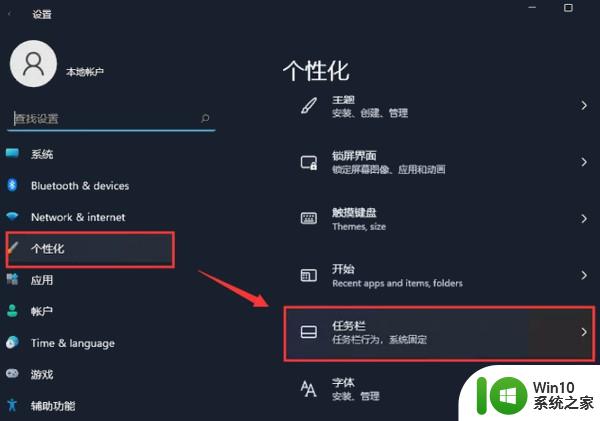
3、进入任务栏后,找到【taskbar behaviors】。
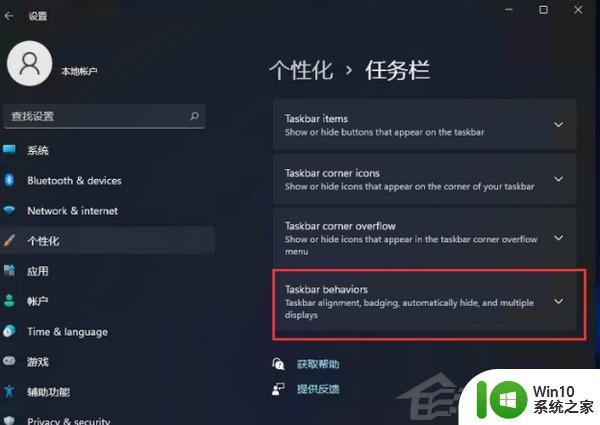
4、点击后,在【taskbar alignment】中选择开始菜单【左】对齐。
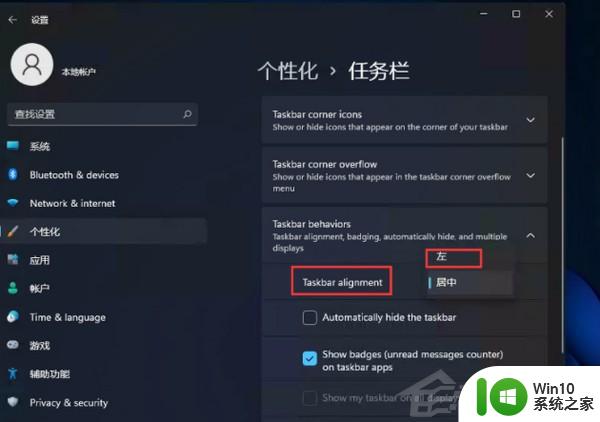
5、设置完毕后,我们的开始菜单就到左侧了!
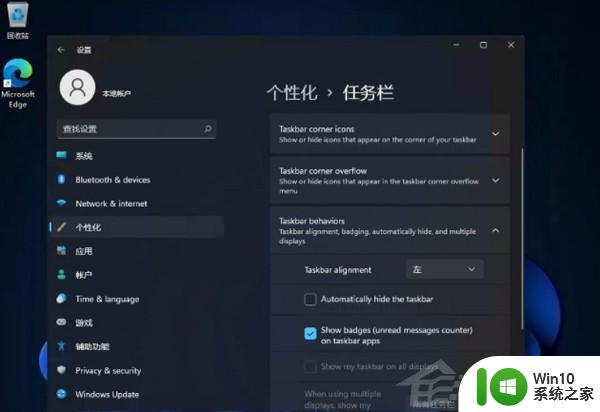
按照上文步骤操作,win11系统开始菜单又回到左下角显示,平时办公使用起来也顺手多了。